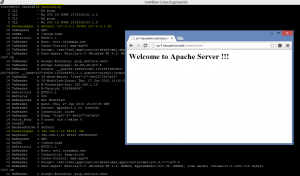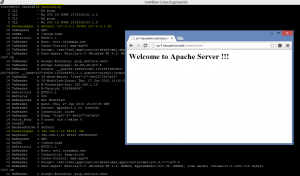Varnish是用于以内容为主的动态网站的网络加速器。它用作于Web服务器前端缓存服务器。本教程将帮助您在系统中设置Varnish。
第1步:添加Atomic库
在RPM的Atomic库中提供最新版本。 对于RHEL/CentOS 5:
# rpm -Uvh http://www6.atomicorp.com/channels/atomic/centos/5EL/i386/RPMS/atomic-release-1.0-16.el5.art.noarch.rpm
对于RHEL/CentOS 6:
# rpm -Uvh http://www6.atomicorp.com/channels/atomic/centos/6/i386/RPMS/atomic-release-1.0-16.el6.art.noarch.rpm
第2步:安装Apache和配置
使用下面的命令在系统上安装Apache。
# yum install httpd
配置Apache在端口82,编辑Apache配置文件
/etc/httpd/conf/httpd.conf 监听80〜82
Listen 82
创建使用测试内容文档根目录测试文件check.html。
# cat /var/www/html/check.html
<h1> Welcome to Apache Server !!!</h1>
第3步:安装Varnish
通过使用下面的yum命令行工具安装Varnish。
# yum install varnish
第4步:配置Varnish
4.1配置文件/etc/varnish/default.vcl 这个文件用来告诉varnish 真实内容在哪里。我们将对其进行配置以找到在端口82(Apache)的本地机器上运行的服务内容。
# vim /etc/varnish/default.vcl
backend default {
.host = "127.0.0.1";
.port = "82";
}
4.2配置 /etc/sysconfig/varnish 文件 我们将在varnish配置文件中更改默认的监听端口。通常这个文件包含所有启动配置。下面的值编辑文件。
# vim /etc/sysconfig/varnish
VARNISH_LISTEN_PORT=80
VARNISH_STORAGE_SIZE=512M
- VARNISH_LISTEN_PORT:Varnish监听端口
- VARNISH_STORAGE_SIZE:Varnish使用的内存量最大
所有其他的默认配置都很好,没有必要为初始配置的变化。
第5步:重新启动服务
配置完毕后重新启动这两个服务varnish和Apache。
# service httpd restart
# service varnish restart
第5步:测试配置
要检查您的配置,在浏览器中打开你的主机指向80端口作为varnish端口80上运行,它会连接到端口82上运行的Apache和返回结果到浏览器。
http://svr1.youcl.com/check.html
要确认varnish工作,你可以检查使用以下命令varnish日志。
# varnishlog
上面的命令会告诉你所有请求发生详细的日志信息。